Častěji než nic odhalíme webovou stránku nebo určitou stránku webové stránky, která se nám všem líbí omylem, a poté ji opustíme, až s ní skončíme. Po nějaké době nemůžeme ustoupit od kroků, které jsme podnikli, abychom se na tento web nebo stránku dostali znovu.
Tím začíná náročná cesta prohledávání vaší historie nebo záložek, pokud máte svědomí. Pokud jste však typ, který má spoustu záložek, pak vás čeká docela dobré vyhledávání.
Proto existují správci záložek a nejlepší z nich jsou k dispozici pro více prohlížečů.
Protože jich je mnoho, rozhodli jsme se sestavit seznam těch, které považujeme za nejlepší.
Rychlý tip
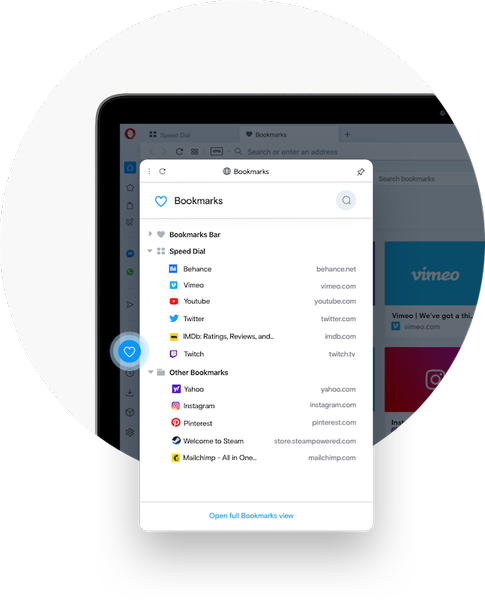
Co kdybyste měli, nejen jakýkoli prohlížeč, ale skvělý, který běží rychle a je k dispozici také na všech druzích zařízení.
A co když, stejný prohlížeč má jednoduchý způsob synchronizace záložek na všech zařízeních.
Mluvíme o Prohlížeč Opera tady. Díky funkcím vizuální záložky vám umožní snadno uložit záložku a připojit ke jménu preferovaný obrázek. Můžete také změnit název nebo přidat náhledy stránky.
Na úvodní stránce můžete záložky zobrazit jako miniatury.
Navíc se tam dostanete opravdu pěkné funkce:
- vestavěný Adblocker
- integrovaní poslové
- bezplatná VPN
- hledat na kartách
A mnohem více. Mějte také na paměti, že rozšíření pro Chrome lze nainstalovat také do Opery. Určitě byste to měli vyzkoušet. 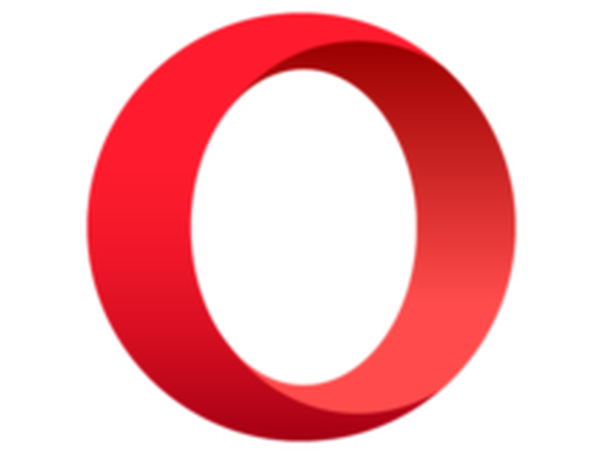
Opera
Vizuální záložky jsou pro Opera jedinečnou funkcí. Vezměte v úvahu, že získáte větší soukromí a rychlejší načítání a je to vítěz. Volný, uvolnit Navštivte webNejlepší manažeři záložek prohlížeče, které můžete vyzkoušet
1Evernote Web Clipper
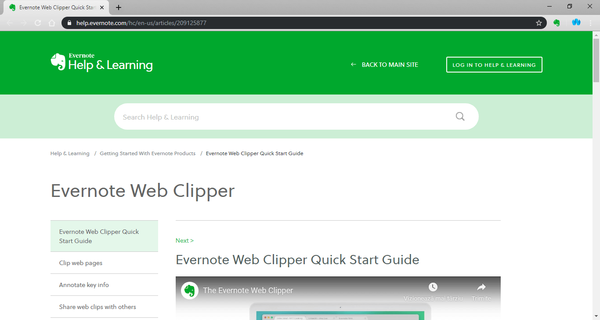 Pokud hledáte správce záložek, který lze použít v téměř jakékoli možné podobě, pak je Evernote Web Clipper program, který potřebujete.
Pokud hledáte správce záložek, který lze použít v téměř jakékoli možné podobě, pak je Evernote Web Clipper program, který potřebujete.
S ním můžete ukládat záložky prostřednictvím rozšíření webového prohlížeče, mobilních aplikací, e-mailů, desktopových aplikací, přistupovat a spravovat záložky prostřednictvím webového rozhraní a dalších.
Klady:
- K dispozici jako rozšíření prohlížeče, mobilní aplikace, desktopová aplikace a další
- Všestranný z hlediska toho, kde jej můžete použít
- Záložky se ukládají do cloudu nebo na účet
Nevýhody:
- Platící zákazníci získají několik dalších nástrojů
Získejte nyní
2diigo
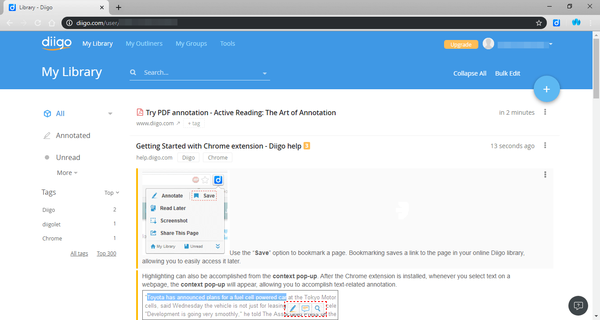 Pokud vás zajímá čistě stará efektivita, pak je diigo správcem záložek, který potřebujete.
Pokud vás zajímá čistě stará efektivita, pak je diigo správcem záložek, který potřebujete.
Jednou z klíčových funkcí, které nabízí, je to, že může sbírat články a textové snímky z webu a PDF, což může být opravdu užitečné.
Klady:
- Uložte a označte své online zdroje pro snadný přístup kdykoli a kdekoli
- Všechny vaše záložky jsou uloženy v cloudu
- K záložkám můžete přidávat štítky
Nevýhody:
- Cenovka prémiových verzí
Získejte nyní
3Worldbrain's Memex
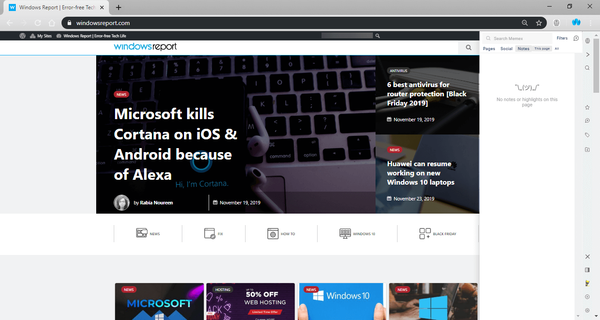 Pokud se chcete znovu podívat na ztracenou webovou stránku nebo stránku, kterou jste možná navštívili už dávno, pak je Memex dobrým rozšířením k použití.
Pokud se chcete znovu podívat na ztracenou webovou stránku nebo stránku, kterou jste možná navštívili už dávno, pak je Memex dobrým rozšířením k použití.
S těmito nástroji si lépe uspořádejte záložky
Přináší do vašeho prohlížeče nové nástroje tím, že vylepšuje způsob, jakým si stránku přidáte do záložek (označíte hvězdičkou), způsob, jakým vyhledáváte položky v historii prohlížeče, a výrazně to zlepší rychlost hledání všeho, na co se díváte..
Klady:
- Funkce postranního panelu vylepšuje způsob, jakým dd a spravujete záložky v prohlížeči
- K dispozici pro Google Chrome a Firefox
Nevýhody:
- K práci je zapotřebí spousta oprávnění
Získejte nyní
4Raindrop.io
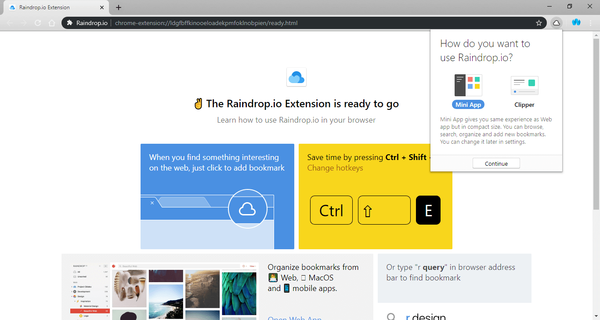
Pokud jste typ, který má spoustu záložek, pak najít něco v nich bude stále mít pocit, jako najít jehlu v kupce sena.
Proto může být rozšíření správce záložek, jako je Raindrop.io, opravdu užitečné. Vylepšuje váš postranní panel pomocí nástrojů, které vám umožní lépe uspořádat a označit záložky pomocí ikon a značek.
Díky tomu se hledání jednoho záznamu mezi 500 dalšími bude cítit jako hračka.
Klady:
- K dispozici pro Google Chrome, Firefox, Opera a Microsoft Edge
- Velmi přizpůsobitelné
- velmi usnadňuje správu záložek
Nevýhody:
- Platící zákazníci získají několik dalších nástrojů
Získejte nyní
5Záložka Ninja
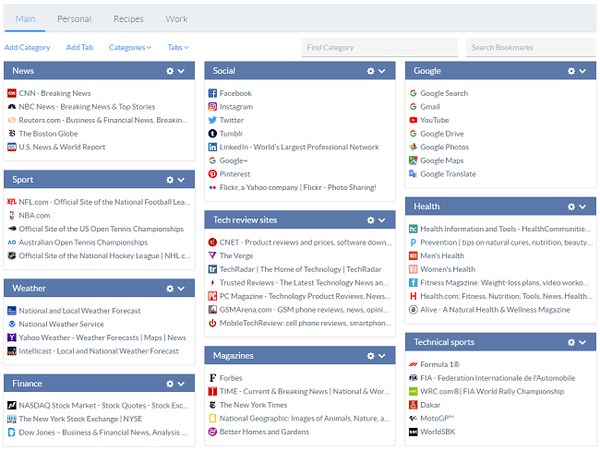 Bookmark Ninja je v našem seznamu zvláštnějším záznamem, protože se jedná o webovou aplikaci, nikoli o rozšíření prohlížeče, ale nabízí podporu pro všechny prohlížeče, které ve svém PC nebo mobilním zařízení můžete mít.
Bookmark Ninja je v našem seznamu zvláštnějším záznamem, protože se jedná o webovou aplikaci, nikoli o rozšíření prohlížeče, ale nabízí podporu pro všechny prohlížeče, které ve svém PC nebo mobilním zařízení můžete mít.
Tato webová aplikace se snadno používá a nabízí podporu pro zpracování a organizaci velkého počtu záložek s pokročilou správou značek a celkovým zobrazením řídicího panelu.
Navíc je uživatelské rozhraní extrémně čisté, takže jeho použití není matoucí, pokud již máte velký počet záložek k uspořádání.
Klady:
- Může sdílet své záložky mezi všemi vašimi zařízeními
- Funkce Dark Mode
- Čisté uživatelské rozhraní
Nevýhody:
- Vyžaduje předplatné po jednom zkušebním měsíci zdarma
Získejte nyní
Závěrečné myšlenky na rozšíření správce záložek pro prohlížeče
My jako lidé milujeme mít dárek na památku všech věcí, které děláme, a všech věcí, které máme rádi, i když jde o digitální předměty.
Proto byla funkce záložek pravděpodobně implementována v prohlížečích, abychom mohli rychle znovu navštívit naše stránky, které nás zajímají.
Tyto záložky se však v průběhu času mohou hromadit, takže mít způsob, jak je efektivně prohledávat, se jeví jako něco nevyhnutelného. Pokud tedy stejně získáte nástroj pro rozšíření záložek, pokuste se získat ten, který budete rádi používat.
Poznámka editora: Tento příspěvek byl původně publikován v prosinci 2019 a od té doby byl přepracován a aktualizován v srpnu 2020 kvůli aktuálnosti, přesnosti a komplexnosti.
- rozšíření prohlížeče
- Průvodci Firefoxem
- Google Chrome
 Friendoffriends
Friendoffriends
![5 nejlepších rozšíření pro správu záložek [Chrome, Firefox]](https://friend-of-friends.com/storage/img/images_5/5-best-bookmark-manager-extensions-[chrome-firefox].jpg)


